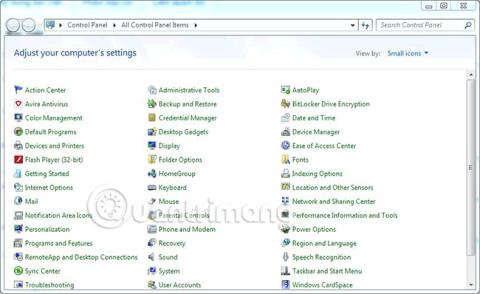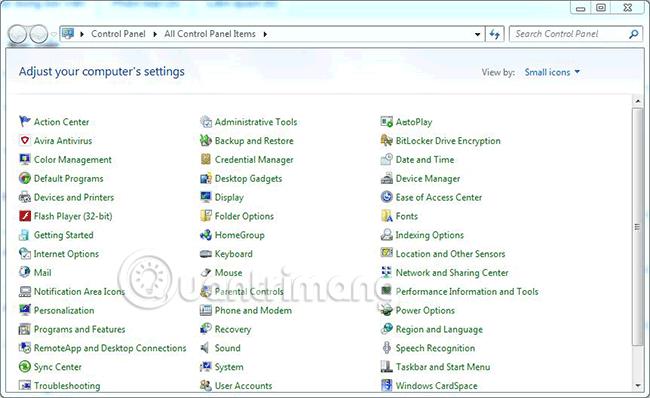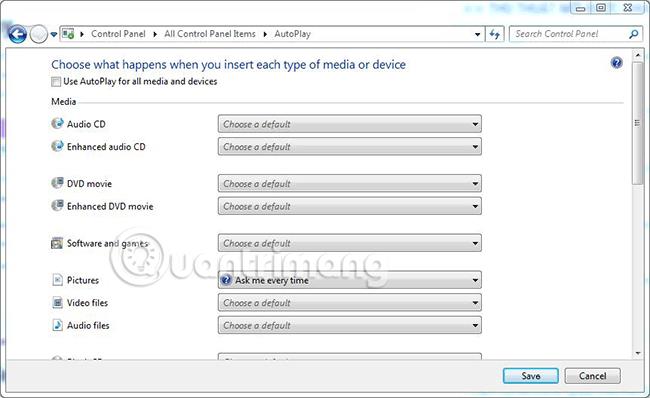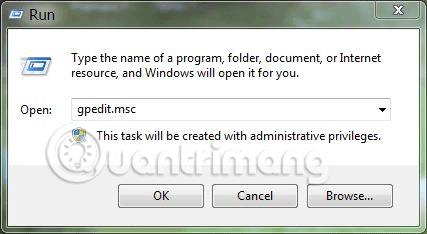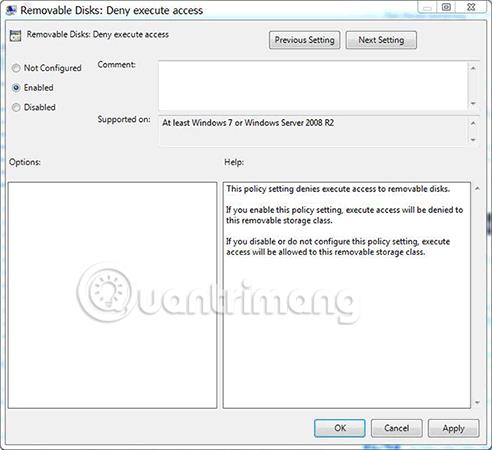Заражение компьютера вирусом с периферийных устройств является очень распространенной проблемой, и ее трудно контролировать. Так как же на 100% предотвратить распространение вирусов на ваш компьютер?
Вооружиться базовыми знаниями и «выучить» несколько приемов по предотвращению и прекращению угроз со стороны вирусов в Windows — это то, что необходимо сделать любому пользователю немедленно, независимо от того, сколько ему лет. Есть ли у вас опыт или нет, вы должны это знать. Потому что, если ваш компьютер заражен, производительность может снизиться, а программные приложения или важные документы могут быть повреждены вирусами. Поэтому вам еще не поздно узнать несколько приемов, позволяющих предотвратить распространение вирусов с периферийных устройств на ваш компьютер. В этой статье мы расскажем, как эффективно блокировать вирусы с USB, карт памяти, телефонов на ваш компьютер. любой может сделать.
1. Отключите автовоспроизведение в системе.
Когда вы подключаете периферийные устройства, такие как USB , карта памяти, телефон, CD/DVD и т. д., к компьютеру через порт USB, компьютер автоматически открывает это устройство или автоматически запускает файлы на устройстве. коды или вирусы быстро распространятся на компьютер. Это один из очень опасных путей передачи вируса и вам необходимо отключить эту функцию, чтобы не влиять на работу системы.
Чтобы отключить автоматическое воспроизведение в Windows, выполните следующие действия:
Шаг 1. Откройте панель управления через строку поиска и выберите «Автовоспроизведение».
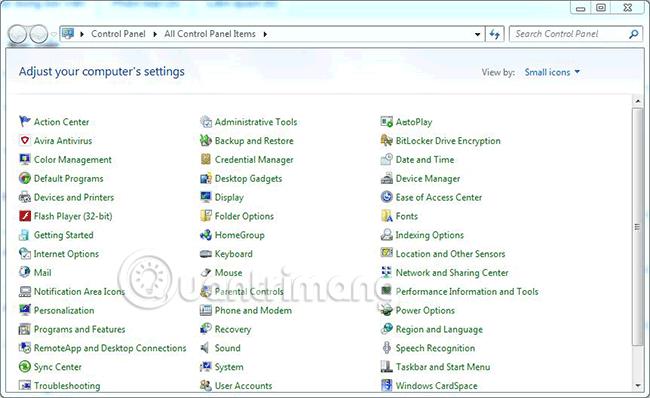
Шаг 2. Снимите флажок « Использовать автозапуск для всех носителей и устройств », и все готово.
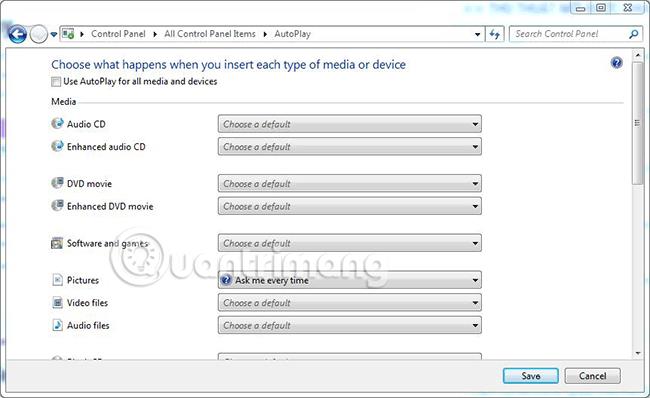
2. Запретить запуск вирусных файлов непосредственно с USB-накопителя.
Этот трюк — отличный способ помочь вам предотвратить появление всех файлов с расширением «.exe», которые обычно используются для запуска приложений и активации вирусов. Поскольку мы используем USB только для хранения текста, документов и изображений, отключение этой опции делает ваш компьютер полностью защищенным от вирусов, передаваемых через USB. Для этого сделайте следующее:
Шаг 1. Откройте диалоговое окно «Выполнить», затем введите команду gpedit.msc и нажмите «ОК».
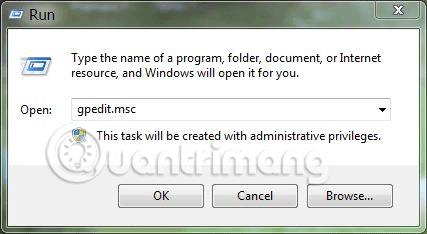
Шаг 2. Затем перейдите по следующему пути: Конфигурация компьютера > выберите «Административные шаблоны» > выберите «Система» > выберите «Доступ к съемному хранилищу» > найдите справа элемент «Съемные диски: запретить доступ к выполнению» .
Шаг 3. Дважды щелкните файл «Съемные диски: запретить выполнение доступа », который вы только что нашли, и включите «Включено» , затем нажмите «ОК» , чтобы применить изменения.
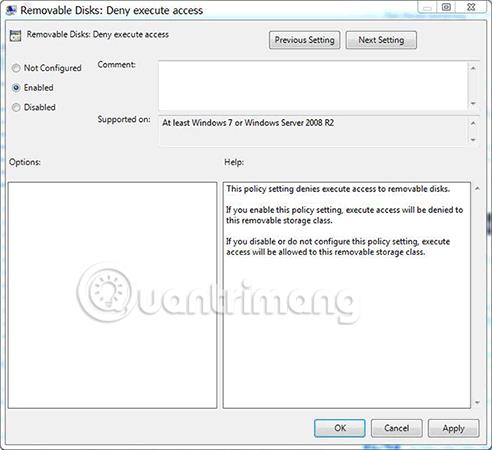
После успешной настройки, как описано выше, все файлы в формате *.exe не смогут запускаться непосредственно на USB, а это также означает, что даже если вы случайно нажмете не на тот файл, ничего страшного, потому что он не сможет запуститься.
Во многих случаях многие люди будут чувствовать себя неудобно, если не смогут запустить файл *.exe.Чтобы решить эту проблему, используйте Winrar для сжатия файла в формат .rar или zip. Принцип работы заключается в следующем: при двойном щелчке мыши по запускаемому исполняемому файлу в сжатом файле приложение будет разархивировано во временную папку системы, чтобы оно могло работать нормально, не опасаясь заражения вирусом.К сожалению, в этом приложении есть вирус. прикрепил.
Примечание. Для большей уверенности вам следует сжимать важные файлы перед копированием на USB-накопитель, поскольку документы, хранящиеся в сжатых файлах, будут в полной безопасности.
3. Установите антивирусное программное обеспечение.
В дополнение к двум вышеуказанным способам вам следует установить антивирусную программу, достаточно надежную, чтобы защитить ваш компьютер от опасностей вредоносных программ и любопытных глаз. Если есть возможность, следует использовать платные антивирусные программы, иначе бесплатные программы все равно неплохо защищают пользователей, ведь дом с воротами все равно будет чувствовать себя безопаснее, не так ли? Можете ли вы обратиться к 10 наиболее эффективным антивирусным программам для Windows , которыми ранее поделился Quantrimang.com? При подключении внешних запоминающих устройств следует помнить одну вещь: один раз просканировать их, чтобы убедиться, что устройство не заражено вирусами.

Итак, выше мы показали вам, как предотвратить заражение вашего компьютера вирусами с USB-накопителей, карт памяти и телефонов с помощью трех простых приемов, тем самым помогая защитить ваш компьютер от вирусов и шпионских программ, вредоносных сообщений,... Это действительно полезно для всем пользователям, особенно тем, кому часто приходится работать с USB или использовать карты памяти или телефоны для подключения к компьютеру.
Надеюсь, вам понравится эта статья.
Возможно, вам интересно: